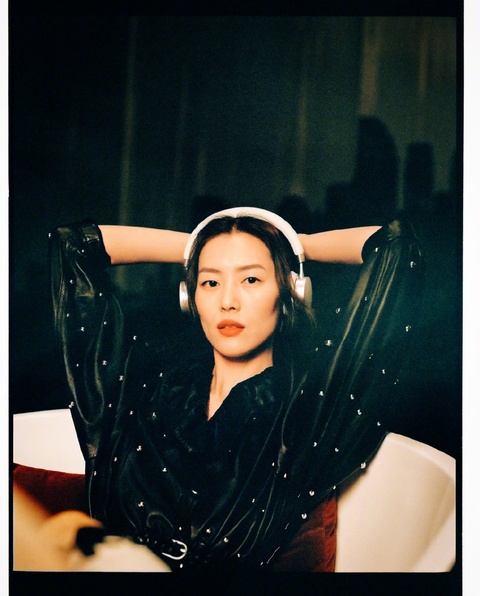Surface黑屏无法唤醒
Surface是微软推出的一系列平板电脑产品,具有轻薄便携和强大的性能。然而,有时用户会遇到Surface黑屏无法唤醒的问题,这给用户带来了极大的困扰。本文将探讨Surface黑屏无法唤醒的可能原因和解决方法。
1. 硬件问题

Surface黑屏无法唤醒的一个可能原因是硬件问题。例如,电源按钮损坏或连接问题可能导致Surface无法正常唤醒。此外,电池电量过低也会导致Surface无法开机。
要解决这个问题,首先可以尝试连接充电器并充电一段时间,确保电池电量充足。同时,也可以检查电源按钮是否正常工作,如果有损坏需要及时更换。如果以上方法都没有解决问题,可能需要联系微软客服或专业技术人员进行维修。
2. 系统问题
另一个可能导致Surface黑屏无法唤醒的原因是系统问题。例如,系统崩溃或冲突可能导致Surface无法正常运行。
解决这个问题的方法有多种。首先,可以尝试重新启动Surface,按住电源按钮长按几秒钟,然后再次按下电源按钮启动设备。如果问题仍然存在,试试进行软重置。在Surface上同时按住电源按钮和音量加键,持续按下约15秒钟,然后松开按钮。如果问题仍然无法解决,可能需要进行系统恢复或重装操作系统。
3. 显示器问题
Surface黑屏无法唤醒的另一个可能原因是显示器问题。例如,显示器连接问题、驱动程序错误或硬件故障可能导致Surface无法显示图像。
解决这个问题的方法包括检查Surface和外部显示器的连接是否良好,如果使用外部显示器,可以尝试更换连接线,并确保驱动程序已经正确安装和更新。此外,还可以通过连接到其他显示器或投影仪来测试Surface的显示功能,以确定问题是否与显示器本身有关。
4. 软件冲突
最后,Surface黑屏无法唤醒的原因可能是由软件冲突引起的。例如,某些应用程序或驱动程序与Surface的操作系统不兼容,导致系统无法正常运行。
解决这个问题的方法有多种。首先,可以尝试通过更新操作系统和应用程序来解决软件冲突。其次,可以尝试在安全模式下启动Surface,这会关掉所有启动项和第三方软件,只加载系统必要的组件。如果在安全模式下Surface能够正常运行,那么可能是某个应用程序或驱动程序引起了问题。此时,可以尝试卸载或更新相关软件,或者恢复系统到之前正常工作的状态。
总结起来,Surface黑屏无法唤醒可能是由硬件问题、系统问题、显示器问题或软件冲突引起的。对于大部分用户来说,通过重新启动、软重置或更新系统等简单方法就可以解决问题。如果问题依然存在,建议联系微软客服或专业技术人员进行进一步的故障排除和维修。